Размещение текста в объекте произвольной формы
Программа Adobe Illustrator позволяет создавать набор в колонке произвольной формы. Для этого используется графический контур в качестве контейнера для текста. Текст можно также направлять вдоль открытого контура (информацию об этом см. в следующем разделе).
В соответствии с этим изменяется вид курсоров (рис. 10.5).
Для размещения текста в графическом объекте (контейнере) необходимо включить один из инструментов Type (Текст) ( ), Vertical Type (Вертикальный текст) (
), Vertical Type (Вертикальный текст) ( ), Area Type (Текст в области) (
), Area Type (Текст в области) ( ) или Vertical Area Type (Вертикальный текст в области) и подвести курсор к контуру объекта (курсор должен соответственно изменить свою форму) и щелкнуть кнопкой мыши. После появления текстового курсора можно начинать ввод текста.
) или Vertical Area Type (Вертикальный текст в области) и подвести курсор к контуру объекта (курсор должен соответственно изменить свою форму) и щелкнуть кнопкой мыши. После появления текстового курсора можно начинать ввод текста.
Объект, который таким образом превращается в границы полосы набора, теряет свои параметры заливки и обводки и перестает отображаться на экране в нормальном режиме (рис. 10.6). Теперь присваиваемые параметры будут относиться только к шрифту.
Если весь вводимый текст не "умещается" в доступном поле набора, то в нижней части контура (в контурном режиме всегда, а в обычном режиме – при выделении текстового объекта) выводится квадратик со знаком "плюс".
Для присвоения объекту-контейнеру параметров заливки или обводки его необходимо выделить с помощью инструмента Direct Selection (Частичное выделение) ( ).
).
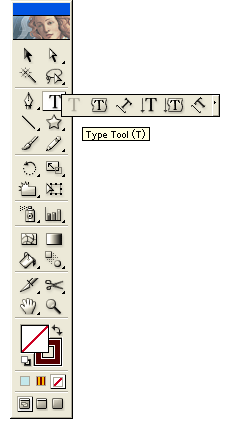
Рис. 10.5. Инструменты группы Type в палитре инструментов и соответствующие им курсоры
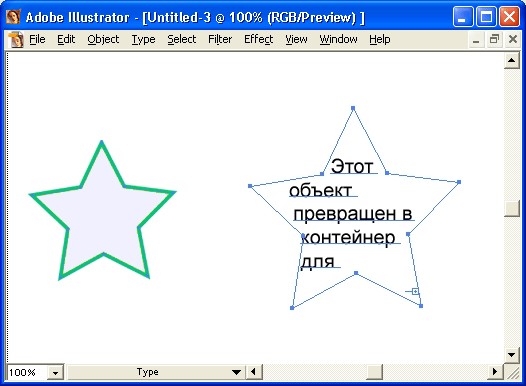
Рис. 10.6. Графический объект и объект-контейнер для ввода текста
Удобнее это сделать в контурном режиме, поскольку в обычном режиме контур текстового объекта не отображается.
